Halo Sobat Inspirasi, ada yang sudah tau aplikasi “Google Family Link”?. Meneruskan artikel yang sebelumnya terkait Aplikasi untuk anak usia 3-12 tahun, kali ini saya akan merekomendasikan aplikasi untuk mengontrol anak kita agar tidak kecanduan gadget yaitu dengan Google Family Link. Bagaimana cara install aplikasi Google Family Link untuk melindungi anak dari bahaya kecanduan gadget? Sebelumnya saya bahas dulu fungsinya ya…
- Dengan aplikasi ini anda dapat memberikan batasan waktu penggunaan gadget pada anak agar tidak mencapai kategori kecanduan gadget yaitu melebihi 4 jam setiap hari.
- Anda dapat mengatur setelan seperti SafeSearch untuk Google Penelusuran di HP anak
- Anda dapat menyetujui download dan pembelian yang dilakukan oleh anak Anda di Google Play dan Studia atau membatasi visibilitas konten berdasarkan rating kedewasaan
- Anda dapat meninjau izin aplikasi anak Anda, seperti mikrofon, kamera, dan akses kontak di Android dan Chrome OS
- Anda dapat mengontrol konten, akses, dan setelan lainnya untuk pengalaman YouTube (jika tersedia), termasuk YouTube dan YouTube Kids
Menarik sekali bukan aplikasi ini, insyaAllah sangat membantu orangtua era masa kini dalam mendidik anak di era digital. Karena zaman sekarang gadget sangat dibutuhkan dan susah sekali untuk menghindarkan kemenarikan gadget dari perhatian anak. Yang dapat orangtua lakukan pada anak adalah 1). Diberi contoh yang baik, 2) di Edukasi, 3) Di batasi dan 4) Diajak main. Penjelasanya silahkan dibaca pada artikel Rumus 4D agar anak tidak kecanduan gadget.
Selanjutnya mari kita bahas bersama Cara install aplikasinya. Langkah pertama Sobat tentunya harus menyiapkan dua buah HP atau tablet. Satu untuk digunakan anak (tidak harus dimiliki oleh anak, cukup dipinjamkan saja) dan kedua HP atau tablet khusus orangtua.
Kemudian silahkan install “Google Family Link” di HP orang tua dan “Google Family Link for Children & Teen” di HP anak anda, yuk langsung saja kita mulai teknisnya:
I. Setting “Google Family Link” pada HP Orang Tua
- Buka aplikasi untuk orangtua di HP Anda, dan tab “Get started“.


- Pilih Opsi Parent.

- Setelah itu sobat bisa cek compatible HP Anda, selanjutnya tab “Next“.

- Tab “I’am ready“, selanjutnya Anda akan ditanya apakah anak Anda sudah dibuatkan akun Google, jika Anda sudah membuatkan akun maka pilih “Yes” kalau belum maka pilih “No” dan silahkan buat akun.

- Selanjutnya anda akan mendapat kode seperti dibawah ini, kode ini untuk menghubungkan akun anda dengan akun anak anda.

II. Setting “Google Family Link for children & teen” pada HP Anak
- Buka aplikasi untuk anak di HP Anak.
- Masukkan kode yang ada di Step 4 diatas.
- Selanjutnya masukkan password email untuk setujui HP diawasi oleh Ortu.
- Ikuti proses untuk menghubungkan HP Anak, sampai mendapat informasi HP berhasil dihubungkan dengan HP Ortu.
Untuk tutorial videonya, anda bisa tonton video di bawah ini :
Semoga artikel dan tutorial ini bermanfaat bagi Sobat Inspirasi di Nusantara.

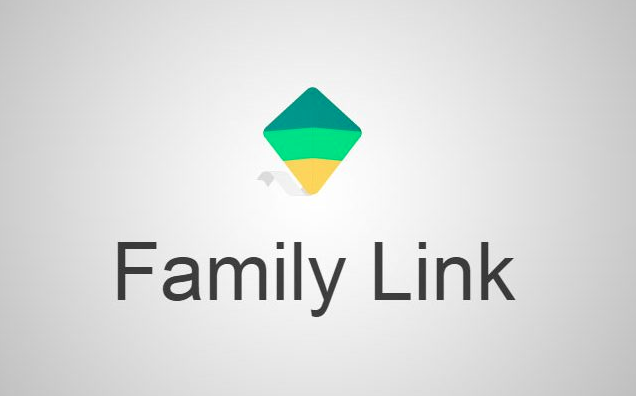
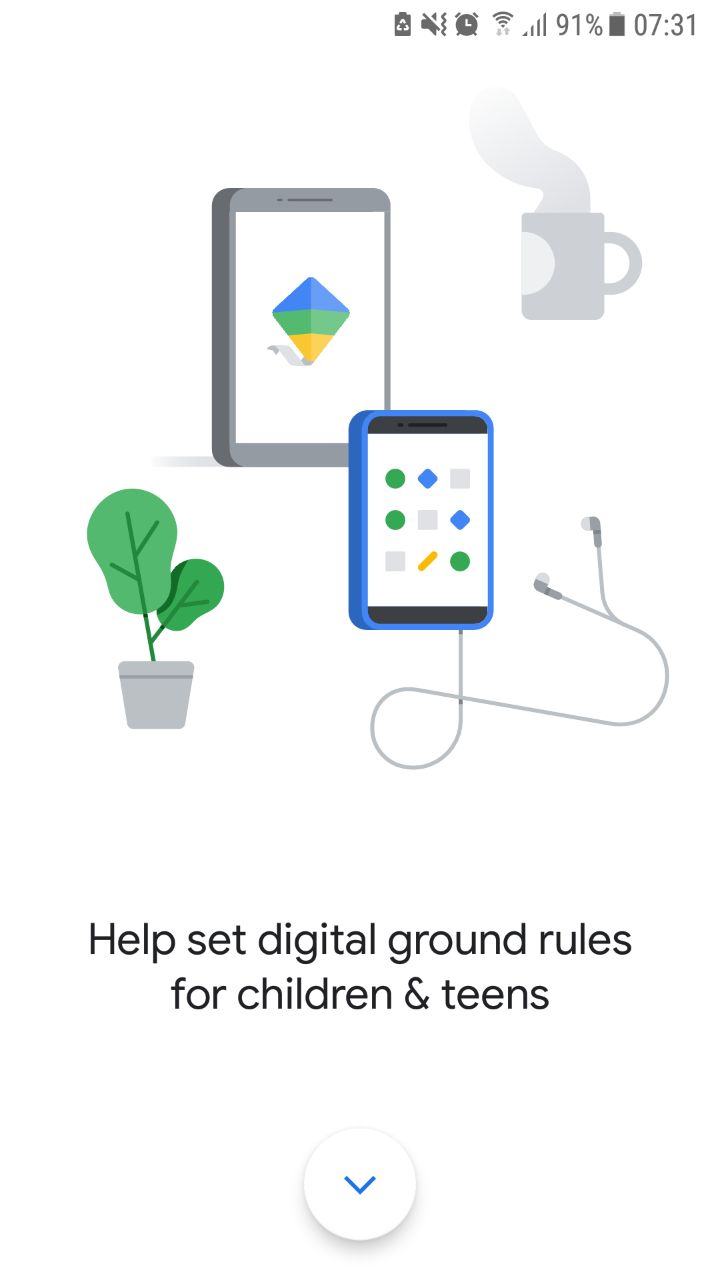
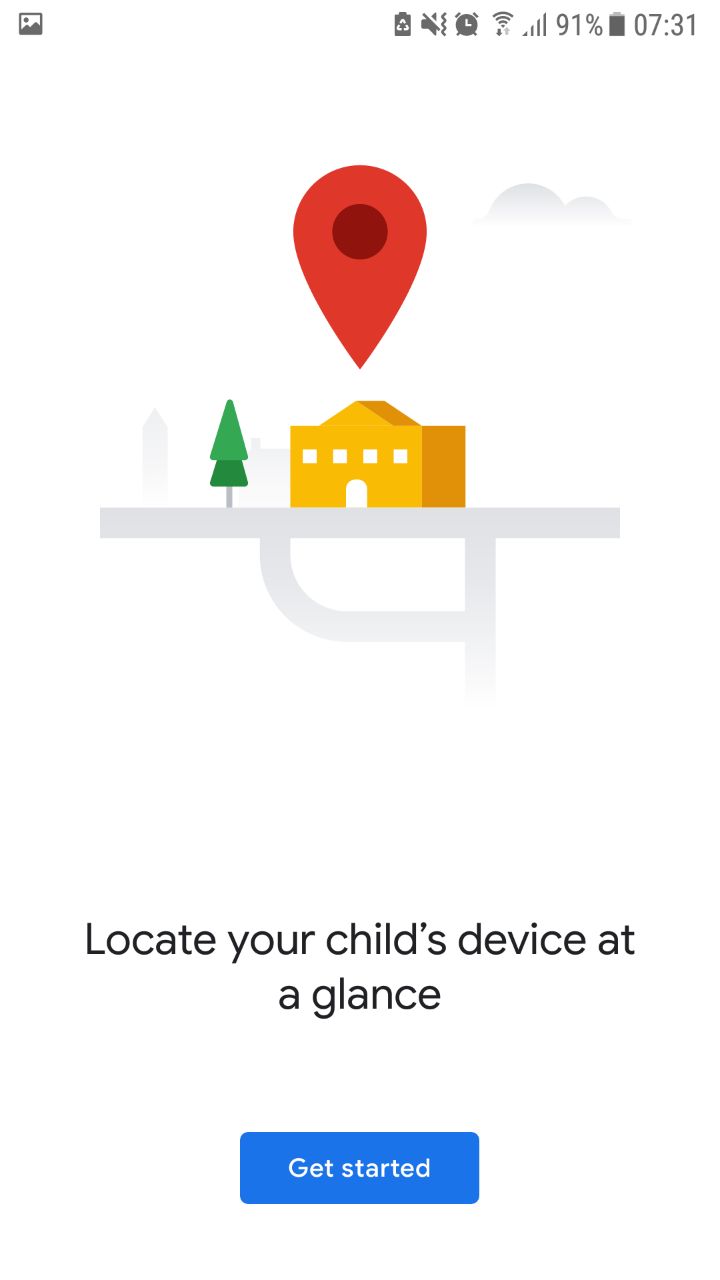
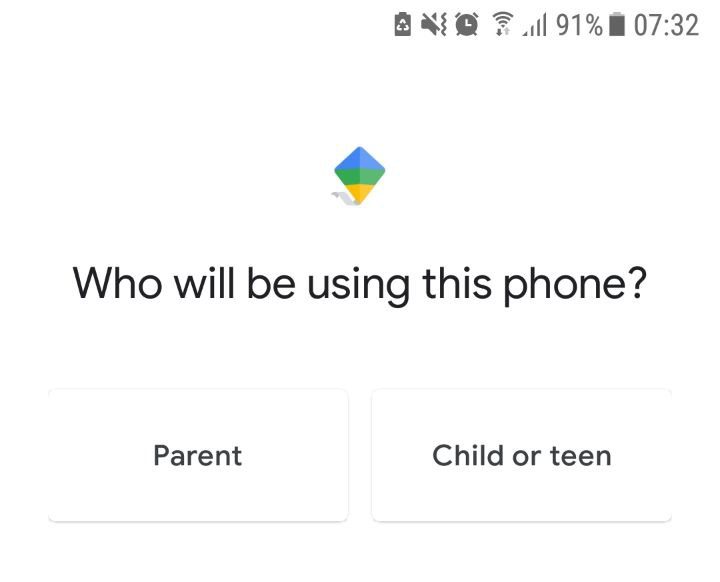
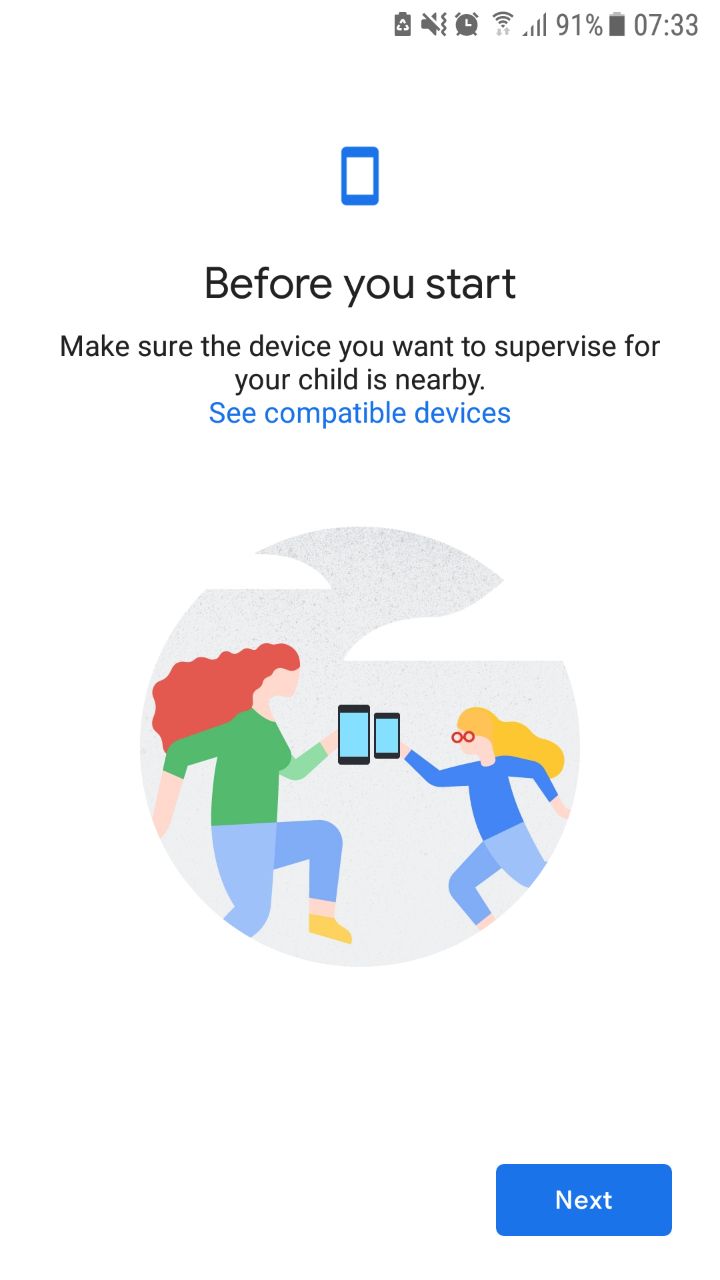
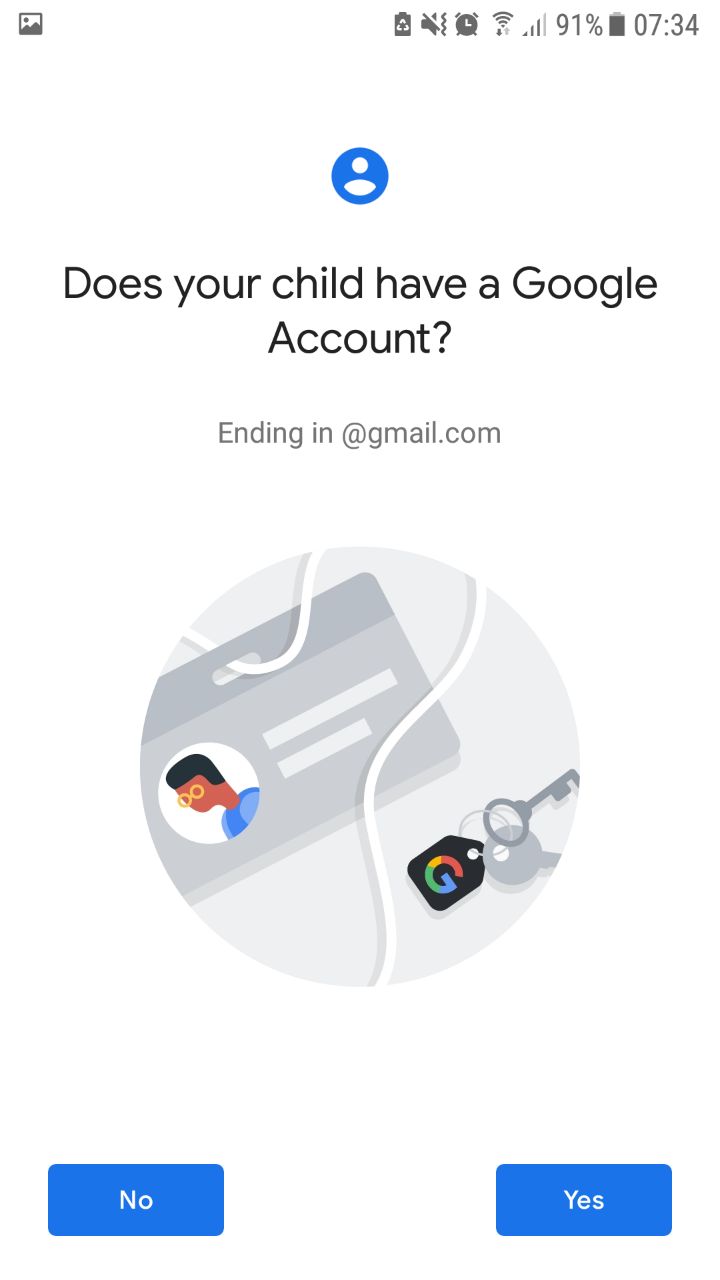
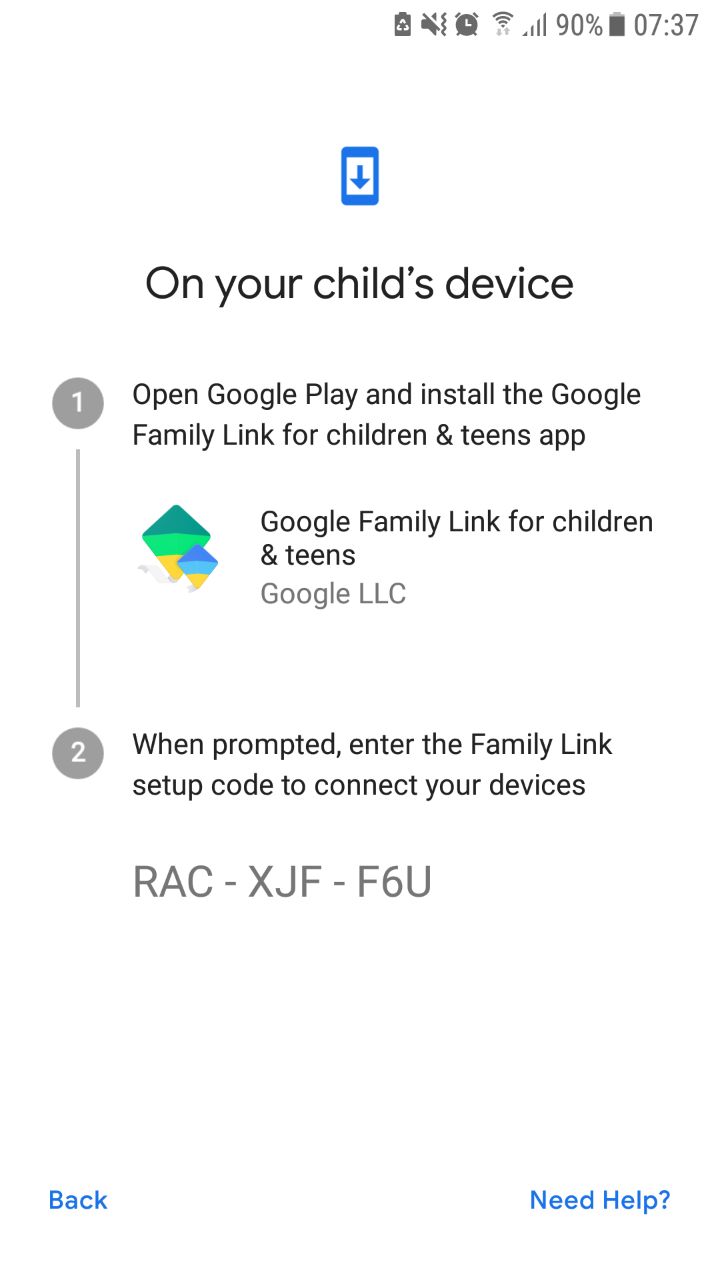
Excellent post. I was checking continuously this weblog and I am impressed!
Extremely useful information particularly the remaining section 🙂 I care for such info a lot.
I used to be looking for this particular
information for a long time. Thanks and good luck.
Here is my web-site :: deta 8 vapes – area52.com –